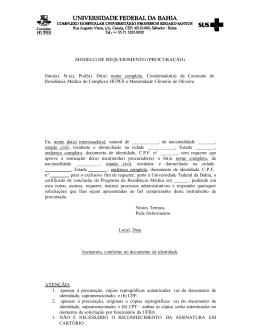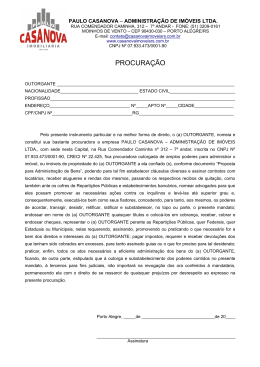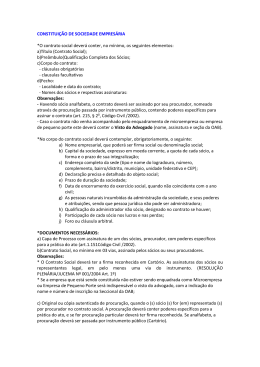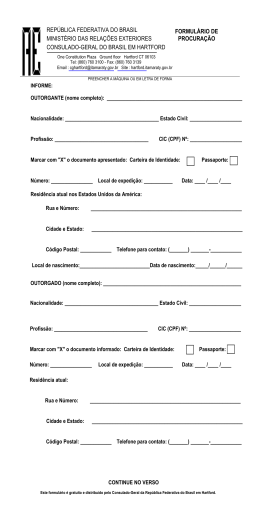PREFEITURA MUNICIPAL DE SÃO LEOPOLDO SECRETARIA MUNICIPAL DA FAZENDA PROCURAÇÃO ELETRÔNICA MANUAL DE UTILIZAÇÃO DO APLICATIVO Versão 1.0.0 Março/2012 ÍNDICE 1. APRESENTAÇÃO ................................................................................................ 4 2. ACESSO AO APLICATIVO .................................................................................. 5 3. OUTORGA DA PROCURAÇÃO ELETRÔNICA ................................................... 6 3.1. Login do Outorgante....................................................................................... 6 3.1.1. Utilização do Aplicativo para Assinatura Digital ............................................. 7 3.2. Concessão da Outorga .................................................................................. 7 3.2.1. Seleção dos Cadastros e Serviços ................................................................ 8 3.2.2. Outorga de Cadastros Mobiliários .................................................................. 8 3.2.3. Outorga de Cadastros Imobiliários ................................................................. 8 3.2.4. Cadastrar Procuração .................................................................................... 9 3.2.5. Assinatura Digital ......................................................................................... 10 4. CONSULTA DA PROCURAÇÃO ELETRÔNICA ............................................... 12 4.1. Download da Procuração ............................................................................. 12 5. REVOGAÇÃO DA PROCURAÇÃO ELETRÔNICA ............................................ 14 5.1. Revogação da Procuração ........................................................................... 14 ÍNDICE DE FIGURAS Figura 1 – Acesso do aplicativo para outorga da procuração Eletrônica ..................... 6 Figura 2 – Login de acesso do outorgante .................................................................. 7 Figura 3 - Dados do outorgado.................................................................................... 8 Figura 4 – Acesso a todos os serviços e cadastros .................................................... 9 Figura 5 - Cadastrar Procuração ............................................................................... 10 Figura 6 – Login de acesso do outorgante ................................................................ 10 Figura 7 - Assinatura Digital ...................................................................................... 11 Figura 8 - Login de acesso do outorgante ................................................................. 12 Figura 9 – Download do Documento ......................................................................... 13 Figura 10 – Login de acesso do outorgante .............................................................. 14 Figura 11 - Revogação da Procuração ...................................................................... 15 4 1. APRESENTAÇÃO Esse serviço possibilita ao contribuinte delegar a terceiros a possibilidade de utilizar, por meio de certificado digital válido, os serviços eletrônicos disponibilizados pela Secretaria da Fazenda da Prefeitura Municipal de São Leopoldo, mediante o estabelecimento prévio de procuração eletrônica. O cadastramento eletrônico de procurações a terceiros poderá ser efetuado por pessoa física, através de certificado digital de pessoa física, emitido para o seu CPF - eCPF; e por pessoa jurídica, através de certificado de pessoa jurídica, emitido para o número de inscrição da empresa no CNPJ - eCNPJ. NOTA Para acessar os serviços disponibilizados pela Secretaria da Fazenda Municipal, com exceção a Nota Fiscal de Serviço Eletrônica, o outorgado deverá possuir Senha e Credencial de Usuário. 5 2. ACESSO AO APLICATIVO O acesso ao aplicativo da Procuração Eletrônica deve ser feito no “link” Serviços do portal eletrônico da Prefeitura Municipal da São Leopoldo, no endereço https://www.saoleopoldo.rs.gov.br. A utilização do aplicativo deverá ser executada por meio de assinatura digital do contribuinte. A assinatura digital deve ser baseada em certificado digital padrão ICP-Brasil de tipo A3. 6 3. OUTORGA DA PROCURAÇÃO ELETRÔNICA A outorga da procuração eletrônica é efetuada acessando o aplicativo “Outorga” conforme demonstrado na figura 1. Antes de iniciar a operação énecessária a inserção da mídia do certificado digital. Figura 1 – Acesso do aplicativo para outorga da procuração Eletrônica 3.1. Login do Outorgante Ao clicar sobre a opção “Outorga” será apresentada a tela de login do outorgante conforme figura 2. 7 Figura 2 – Login de acesso do outorgante 3.1.1. Utilização do Aplicativo para Assinatura Digital A abertura do aplicativo Assinador, será seguida de quadro para informação da senha PIN do certificado digital. Após informar a senha PIN do certificado, clicar o botão “OK” para carregar o certificado. Depois que aparecer na tela os dados do certificado digital, clicar o botão “Login”. Com a assinatura concluída será apresentada a tela para outorga da procuração. 3.2. Concessão da Outorga Na tela apresentada (figura 3) informe se a procuração será concedida a pessoa jurídica (CNPJ) ou pessoa física (CPF) marcando nos respectivos botões. Após, informe o número do CNPJ ou CPF do outorgado e clique a tecla “tab” para que seja apresentado o nome do outorgado. 8 Figura 3 - Dados do outorgado 3.2.1. Seleção dos Cadastros e Serviços A seleção dos cadastros e serviços para quais serão concedidos a procuração deve ser efetuada clicando-se nobox antecedentea cada inscrição apresentada nos menus “Cadastros Mobiliários” e “Cadastros Imobiliários”. 3.2.2. Outorga de Cadastros Mobiliários Neste menu são apresentados os cadastros da empresa ou atividade com o mesmos CNPJ ou CPF do outorgante. Para conceder procuração para acesso dos serviços de consulta de ISS, emissão de guias, certidões,etc, selecionar somente a opção “Autorizar”. Selecionando a opção “Autorizar NFSe” além dos serviços constantes na 1ª opção é, também, autorizado ao outorgado a emissão da NFS-e. NOTA: Não é possível somente a autorização para emissão da NFS-e. 3.2.3. Outorga de Cadastros Imobiliários Neste menu são apresentados os imóveis pertencentes ao CNPJ ou CPF do outorgante perante o cadastro municipal. 9 A concessão de procuração para os serviços deconsulta de IPTU, emissão de guias, certidões, é efetuada selecionando o boxCadastros Imobiliários. Pode-se autorizar a procuração a todos os cadastros mobiliários e imobiliários utilizando-se a opção “Autorizar acesso a TODOS cadastros Mobiliários e Imobiliários do delegante”, conforme demonstra a Figura 4. Isto permitirá que o autorizado acesse todos os cadastros e serviços em nome daquele contribuinte. Porém, a opção Nota Fiscal de Serviço Eletrônica, se desejada, deve também ser marcada, senão não permitirá a emissão. Figura 4 – Acesso a todos os serviços e cadastros 3.2.4. Cadastrar Procuração Após a seleção dos serviços desejados, clicar na opção “Cadastrar Procuração Eletrônica” (figura 5). 10 Figura 5 - Cadastrar Procuração No momento da confirmação da procuração eletrônica é necessário efetuar a assinatura digital. 3.2.5. Assinatura Digital Insira o certificado Digital e efetue o login, conforme demonstra a figura 6. Figura 6 – Login de acesso do outorgante O sistema processará o login e apresentará a tela para a assinatura conforme a figura 7. 11 Figura 7- Assinatura Digital Clique na opção assinar e, o documento será gerado. Após geração da procuração é apresentado na tela documento da procuração em PDF, que poderá ser impresso. 12 4. CONSULTA DA PROCURAÇÃO ELETRÔNICA As Procurações eletrônicas outorgadas pelo delegante podem ser consultadas, acessando o aplicativo “Consulta/Revogação”, conforme demonstrado na figura 8. Figura 8 - Login de acesso do outorgante 4.1. Download da Procuração Selecione a procuração desejada e dê duplo click no download, do documento (figura 9). Após esse procedimento o documento será gerado novamente, podendo ser consultado ou reimpresso. 13 Figura 9 – Download do Documento 14 5. REVOGAÇÃO DA PROCURAÇÃO ELETRÔNICA A Procuração Eletrônica poderá ser revogada a qualquer momento pelo outorgante. A revogação é efetuada acessando o aplicativo “Consulta/Revogação” conforme demonstrado na figura 10. Figura 10 – Login de acesso do outorgante 5.1. Revogação da Procuração Selecione a procuração desejada e clique na opção “Cancelar Procuração Eletrônica”, conforme figura 11. Após, confirmada a opção, a procuração estará revogada. 15 Figura 11- Revogação da Procuração As procurações revogadas aparecerão com a situação “Cancelada”.
Download